El proceso para actualizar un móvil, ya sea en Android o un iPhone, es realmente sencillo. De hecho, en la mayoría de ocasiones suele ser relativamente rápido y no dar problemas. Pero, como ya sabrás si estás leyendo esto, pueden darse problemas debido a diferentes factores que, por suerte, tú mismo puedes controlar.
Fallos de conexión, falta de batería, incompatibilidad, problemas con los procesos internos del móvil... Son varias las causas que puede haber ante este tipo de fallos al actualizar el software. Por ello, en este post repasamos las principales y de qué forma puedes arreglarlo para tener ya listo tu móvil en su última versión de Android o iOS.
Antes de nada, haz siempre una copia de seguridad
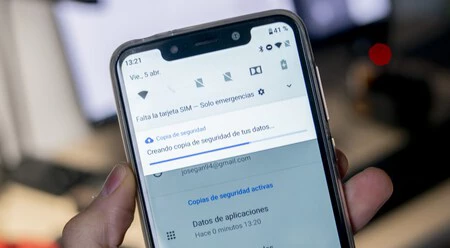
Es posible que a estas alturas, si estás ya experimentando un fallo, te sirva de poco este consejo. No obstante, si no has procedido a actualizar todavía el móvil, te diremos que es conveniente hacer siempre un backup de tus datos para que, en caso de que haya problemas, puedas restaurar el móvil sin dificultad.
Asegúrate de que el software sea compatible
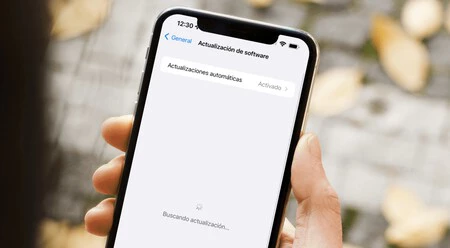
Si la actualización te aparece en los ajustes del móvil, no cabe duda de que es una versión compatible con tu móvil. No obstante, si estás procediendo a instalarla a través de otros métodos, es posible que te deje incluso iniciar el proceso sin ser compatible. En la propia información de la actualización te suele aparecer la compatibilidad.
En caso de que no aparezca ahí, es conveniente que visites la web de Android/Apple, accedas a la información de dicha versión de software y revises la compatibilidad que da la propia compañía. Y es que, aunque se pueda forzar la actualización en móviles Android, no suele ser aconsejable si tu móvil no está en la lista.
Verifica que tienes espacio suficiente
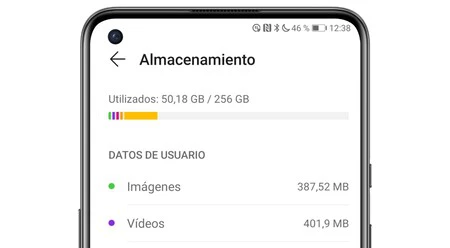
En la información de la actualización verás que aparece reflejado su peso en 'MB' o 'GB', siendo este el espacio libre que necesita el móvil para poder actualizarse. Aunque lo cierto es que siempre suelen necesitar más espacio del que marcan con el fin de optimizar al máximo el dispositivo.
En los ajustes del móvil, buscando "Almacenamiento" podrás acceder a un panel en el que se refleja el espacio libre disponible. Si no te queda suficiente almacenamiento, deberás recurrir a los clásicos métodos con los que liberar espacio en la memoria del teléfono. Si nos aceptas un consejo aquí, decirte que WhatsApp es de las apps que más consumen, por lo que eliminar archivos procedentes de la misma puede ser de gran utilidad.
Revisa tu conexión a Internet

Aunque es obvio que para la descarga del software se necesita conexión a Internet, quizás es menos evidente esta necesidad durante el proceso de instalación. Sin embargo, es completamente necesaria precisamente para evitar problemas durante el proceso, de forma que el móvil pueda conectarse a los servidores sin dificultad.
En este punto, no solo deberías asegurarte de tener conexión, sino también dar prioridad al WiFi. Y es que, por rápida que sea tu conexión de datos móviles, puede haber algún pequeño corte que impida el proceso o incluso fabricantes que impidan la actualización por esta vía.
Tienes que tener un nivel de batería suficiente
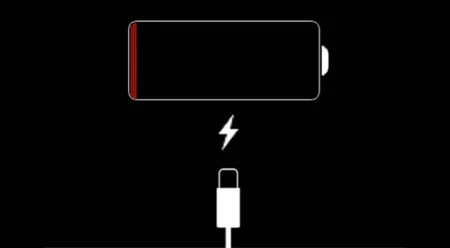
Raro será que durante una actualización te vayas a quedar sin batería teniendo al menos un 10%, ya que tampoco suele ser algo que consuma excesiva batería (aunque sí que se eleva el consumo). Sin embargo, por seguridad se impide la descarga si no se tiene al menos un 50% de la batería en el momento de iniciar el proceso.
Algunos fabricantes incluso pueden exigir que el móvil esté conectado a la corriente, incluso teniendo un 100%. Por tanto, como consejo general te diremos que trates de tener el mayor porcentaje de batería posible y que mantengas el móvil conectado a la corriente. Y por cable, ya que la carga inalámbrica podría ser incompatible para ello.
Haz un hard-reset si el móvil se ha quedado 'congelado'
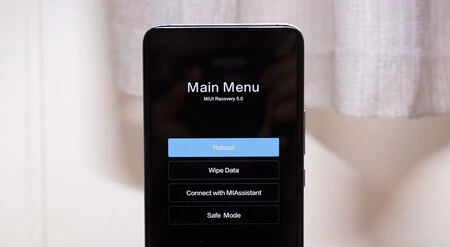
Es normal que durante ciertos momentos el móvil parezca paralizado, pero si esto se demora durante varios minutos y el proceso no avanza solo, es muy probable que haya que reiniciar el móvil. Primeramente convendría intentar apagarlo con el botón de forma manual, dejando este botón presionado durante varios segundos hasta que la pantalla se vaya a negro.
Si esto no te funciona, tocará hacer un hard-reset. Por desgracia, este método borrará todos los datos de tu móvil, pero es el mejor remedio ante situaciones como esta, ya que de otra forma podría quedarse en el proceso de actualización de forma indefinida.
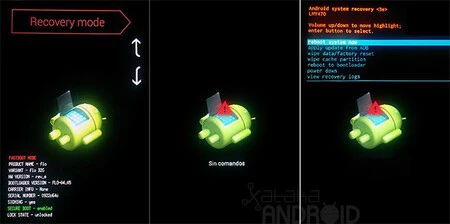 Modo Recovery en Android
Modo Recovery en Android
La forma genérica de hacerlo en Android es manteniendo pulsado el botón de encendido y el de subir volumen. Así durante varios segundos hasta que el móvil se apague y vuelva encenderse mostrando una pantalla algo como lo que ves en la anterior imagen, que no es otra cosa que el acceso al modo recovery (modo recuperación, en español).
En el caso de que tengas un iPhone, decirte que depende del modelo tendrás que hacer una combinación de botones u otra.\
- iPhone 8 y posteriores (incluido el 'SE' de 2ª y 3ª gen.): pulsa y suelta el botón de subir volumen, pulsa y suelta el botón de bajar volumen y mantén después presionado el botón de encendido hasta que aparezca en pantalla el logo de Apple.
- iPhone 7 y 7 Plus: mantén pulsados el botón de bajar volumen y el botón lateral hasta que aparezca el logo de Apple.
- iPhone 6s, 6s Plus y SE (1ª gen.): mantén pulsados el botón de bloqueo y el botón Home hasta que aparezca el logo de Apple.
Cabe decir que, ya sea en un Android o un iPhone, tras esto tendrás que configurar de nuevo el dispositivo e instalarle el software pertinente. Para ello necesitarás conectarlo a un ordenador y hacer uso de herramientas destinadas a ello como las que te contamos en este post.
Actualizar el iPhone mediante iTunes/Finder
Siguiendo el hilo del anterior apartado, decirte que para proceder con un iPhone deberás conectarlo a un ordenador y seguir unos determinados pasos. Para ello te hará falta iTunes o Finder, dependiendo de que ordenador tengas.
- Ordenadores Windows: deberás usar iTunes, pudiéndolo descargar de forma gratuita desde la web de Apple.
- Mac con macOS 10.15 o posteriores: deberás usar Finder, el gestor de archivos nativo del Mac, en el cual aparece un apartado para gestionar el iPhone al conectarlo por cable.
- Mac con macOS 10.14.6 o anteriores: deberás usar iTunes, programa que ya viene instalado de serie en el ordenador.
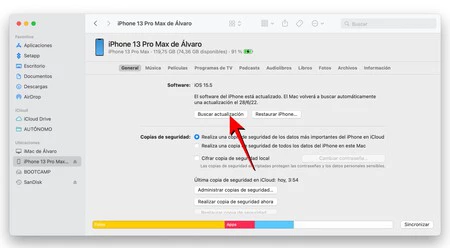
Ahora ya, independientemente de que herramienta tengas que utilizar, el procedimiento es similar. Debes tener el iPhone en el modo recuperación comentado previamente y, en el ordenador, acceder al apartado de gestión del dispositivo y pulsar en "Buscar actualización".
Si fuese necesario descargar la IPSW, que es como se llama a los archivos que contienen el software del iPhone, puedes recurrir a la web IPSW.me. En esta web deberás elegir tu modelo de iPhone, descargar la versión de iOS más reciente y, en iTunes o Finder, hacer click en la opción de "Buscar actualización" mientras que pulsas la tecla ALT.
Casos particulares para móviles Android
En un iPhone te bastará con lo que te hemos comentado anteriormente, mientras que en Android puedes todavía llevar a cabo otros pasos con los que arreglar el problema con la actualización. Te los contamos a continuación.
Arranca el móvil en modo seguro
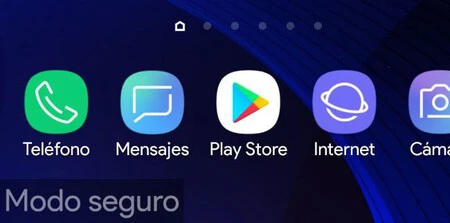
Si es un móvil Android el que te da problemas para actualizar, proceder a encenderlo en modo seguro es una forma de averiguar qué problemas tiene, ya que con este arranque se inicia el dispositivo bajo mínimos y permitiendo realizar acciones como la de actualizar el software.
Si el móvil está encendido deberás proceder a apagarlo con normalidad, manteniendo presionado el correspondiente botón. Aunque en este caso, cuando en pantalla aparezcan las opciones de "Apagar", "Reiniciar" y otras, deberás mantener pulsada la opción de "Apagar" en pantalla para que se de una opción de "Reiniciar en modo seguro".
Si el dispositivo está apagado, acceder a este modo seguro es posible también Para ello simplemente debes pulsar el botón de encendido y el de bajar volumen de forma simultanea, manteniéndolo incluso cuando salga la animación de encendido. Cabe decir que en algunas capas de Android como EMUI cambia el proceso, teniendo que mantener pulsados el botón de subir y bajar volumen.
Reinstalar el firmware manualmente
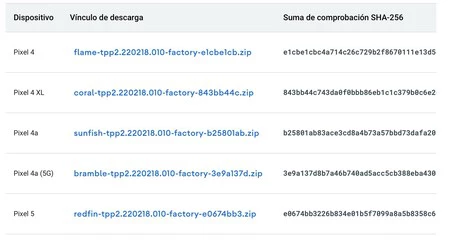
Primero, debemos decirte que este es un proceso solo aconsejado para usuarios avanzados, dado que puede ser peligroso para el dispositivo al poder quedarse completamente inutilizable. Si asumes el riesgo y tienes conocimientos de las herramientas necesarias, decirte primero que deberás descargar el firmware o ROM desde diferentes sitios, dependiendo del fabricante.
- ASUS
- Black Shark
- LG
- Google Pixel
- Huawei
- HTC
- Motorola
- Nokia
- OnePlus
- OPPO
- POCO, Redmi y Xiaomi
- realme
- Samsung
- Sony
- vivo
Una vez que lo hayas descargado, tendrás que flashearlo. Una vez más, el procedimiento a seguir depende del fabricante, teniendo siempre que tener activas las opciones de desarrollador y siguiendo estas pautas:
- En Google Pixel deberás conectar el móvil a un ordenador mediante una consola de comandos en modo Fastboot y ejecutar el comando flash.all.
- En Samsung deberás reiniciarlo, ponerlo en modo Descarga y usar Odin desde un PC Windows.
- En otros fabricantes (la mayoría) se puede hacer copiando el firmware en la memoria del teléfono, reiniciando y buscándolo mediante los ajustes de forma normal.






